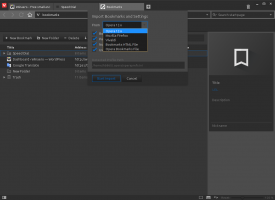Промяна на разрешенията за приложения в Windows 10
Вероятно всеки потребител на Windows 10 е запознат с неговия магазин. Приложението Store е откъдето потребителят може да инсталира и актуализира приложения на универсалната платформа Windows. Универсалните приложения се конкурират с приложенията за iOS и Android на мобилния пазар. Подобно на приложенията за Android, приложенията за Windows 10 също имат разрешения за достъп до камера, местоположение и т.н. Ето как можете да ги управлявате.
Реклама
Windows 10 позволява на потребителя да контролира различни разрешения за инсталирани приложения. Те включват имейл, история на обажданията, съобщения, радиостанции, реч, информация за акаунта, контакти, календар, камера, микрофон и местоположение. Добра идея е да прегледате кои разрешения са предоставени на Universal приложения, които сте инсталирали, за да избегнете неочаквани изтичане на данни и лична информация. Ето как може да се направи.
Разрешения за местоположение
Отворете Настройки и отидете на Поверителност -> Местоположение.
Тук можете да намерите приложения, на които е разрешен достъп до сензорите за местоположение на вашето устройство с Windows 10. Ако не сте сигурни за някое приложение, можете бързо да деактивирате достъпа до местоположението за това приложение, като изключите превключвателя в списъка с приложения. Превъртете надолу страницата за местоположение, докато не видите списъка с приложения и отменете достъпа до местоположението за желаното приложение:
Можете също да изключите откриването на местоположение глобално. В горната част на страницата за местоположение има бутон, наречен „Промяна“. Щракнете върху него, за да превключите достъпа до местоположението за всички приложения и услуги наведнъж:
Разрешения за камерата
Различни месинджъри, приложения за социални мрежи и подобни приложения може да имат достъп до камерата на вашето устройство. За да видите кои приложения имат достъп до камерата, отидете на Настройки -> Поверителност -> Камера и коригирайте разрешенията в списъка с приложения:
Разрешения за микрофон
Приложения, които предоставят различни гласови услуги за комуникация с други хора или поддържат гласови команди като Cortana, може също да изискват достъп до микрофона. За да видите всички приложения, които изискват достъп до вашия микрофон, отидете на Настройки -> Поверителност -> Микрофон и прегледайте разрешенията. Коригирайте ги, ако установите, че разрешенията не са това, което искате.
Това са само няколко примера за разрешенията, които можете да предоставите или отмените. Посетете всяка налична страница вляво на секцията за поверителност в приложението Настройки и прегледайте разрешенията предоставено на инсталираните приложения, за да се уверите, че вашето устройство е конфигурирано правилно от поверителност и безопасност перспектива.
Коригирате ли разрешенията след инсталиране на приложения в Windows 10? За кои приложения обикновено отменяте разрешения?